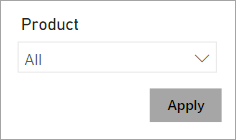Concevoir des rapports avec des techniques de filtrage avancées
En plus des filtres et des segments, les auteurs de rapports peuvent utiliser d’autres techniques de filtrage, comme :
Interactions entre les visuels
Extraction
Info-bulle de rapport
Signets
Options de rapport
Options de réduction des requêtes
Interactions entre les visuels
Par défaut, quand les consommateurs de rapports interagissent avec des visuels, les filtres sont propagés à d’autres visuels sur la page de rapport. De cette façon, les visuels se comportent comme des segments. Par exemple, un consommateur de rapport peut sélectionner une colonne d’un visuel d’histogramme pour filtrer d’autres visuels sur la page. Pour supprimer les filtres croisés, ils peuvent resélectionner la colonne ou sélectionner un autre visuel.
Conseil
Lors d’un filtrage croisé, vous pouvez introduire des filtres croisés supplémentaires, même à partir d’autres visuels, en appuyant sur la touche Ctrl.
Le filtrage croisé (et la sélection croisée) fonctionne entre deux visuels. Cependant, au moment de la conception, vous pouvez modifier les interactions des visuels entre une paire de visuels et dans les deux sens. Vous pouvez aussi désactiver le filtrage croisé ou modifier l’interaction de façon à utiliser à la place la sélection croisée.
Pour mieux comprendre les interactions entre les visuels, regardez la vidéo suivante qui décrit un cas d’usage et montre comment le configurer.
Pour plus d’informations, consultez Filtres et sélections dans les rapports Power BI.
Extraction
Ajoutez des pages d’extraction pour permettre aux consommateurs de rapports d’explorer à partir de visuels. Par défaut, l’action d’extraction propage tous les filtres qui s’appliquent au visuel à la page d’extraction.
Pour plus d’informations, consultez Configurer l’extraction dans les rapports Power BI.
Info-bulle de rapport
Ajoutez des info-bulles de rapport qui vont apparaître quand les consommateurs de rapports placent le curseur sur des visuels. Par défaut, l’info-bulle de rapport reçoit tous les filtres qui s’appliquent au visuel.
Pour plus d’informations, consultez Créer des info-bulles basées sur des pages de rapport dans Power BI Desktop.
Signets
Les signets capturent une vue spécifique d’un rapport, notamment les filtres, les segments, la sélection de la page et l’état des visuels. Les auteurs de rapports et les consommateurs de rapports peuvent les créer.
Notes
Les signets créés par un consommateur de rapport s’appellent des signets personnels.
Comme les signets peuvent capturer l’état des filtres, quand ils sont appelés, ils appliquent l’état de ces filtres. Vous pouvez appeler des signets directement à partir du volet Signets, ou vous pouvez les appeler indirectement en sélectionnant un bouton, une image ou une forme.
Vous pouvez créer un signet pour capturer l’état par défaut des segments. Un bouton sur la page de rapport pourrait ainsi avoir le texte Réinitialiser les segments ; quand il est appelé, il va utiliser le signet.
Pour plus d’informations, consultez Signets dans le service Power BI.
Options de rapport
Les auteurs de rapports peuvent configurer les paramètres des rapports ou des visuels pour contrôler les options de filtre et le comportement.
Avec les options de rapport, vous pouvez :
Désactiver des filtres persistants. (Les filtres persistants sont couverts dans l’unité 5.)
Masquer les en-têtes de visuel pour tous les visuels ou pour un visuel spécifique. Lorsque l’en-tête de visuel est masqué, les consommateurs de rapports ne peuvent pas placer le curseur sur l’icône Filtrer pour déterminer les filtres qui sont appliqués au visuel. (L’icône Filtrer est couverte dans l’unité 5.)
Masquer l’icône Filtrer pour un visuel spécifique.
Limiter les consommateurs de rapports à la modification des types de filtre (par exemple de « de base » à « avancé ») dans le volet Filtres.
Supprimer la zone de recherche dans le volet Filtres.
Conseil
Les paramètres par défaut offrent la plus grande flexibilité pour les consommateurs de rapports. Limitez les options seulement quand vous avez une bonne raison de le faire.
Options de réduction des requêtes
Les auteurs de rapports peuvent configurer des paramètres de rapport pour réduire le nombre de requêtes envoyées au modèle sémantique. Un moins grand nombre de requêtes va améliorer la réactivité quand les consommateurs de rapports mettent à jour des filtres, des segments ou des pages de rapport avec filtre croisé.
Prenons un exemple où un consommateur de rapports souhaite sélectionner plusieurs éléments dans un même segment ou veut mettre à jour deux segments. Par défaut, chaque action entraîne un nouveau rendu des visuels, de sorte que des requêtes superflues sont envoyées au modèle sémantique. Ce processus ralentit la génération de rapport et place une charge superflue sur le modèle sémantique et sur les sources de données DirectQuery.
Notes
Envisagez d’activer les options de réduction des requêtes quand le modèle sémantique utilise le stockage de tables DirectQuery, ou quand les volumes de données importés sont grands et que les calculs sont complexes et lents.
Les paramètres de rapport peuvent :
Désactiver le filtrage/la sélection croisé(e) par défaut. Tous les visuels, à l’exception des segments, ne propagent pas les filtres à d’autres visuels, sauf s’ils sont explicitement ajoutés en tant qu’interaction entre les visuels.
Ajouter un bouton Appliquer à des segments. La sélection du segment va filtrer seulement la page de rapport quand le consommateur du rapport sélectionne le bouton Appliquer.
Ajouter un bouton Appliquer à tous les filtres de base dans le volet Filtres. Un seul filtre va s’appliquer quand le consommateur du rapport sélectionne le bouton Appliquer dans la carte de filtre.
Ajouter un bouton Appliquer au volet Filtres. Tous les filtres vont s’appliquer simultanément quand le consommateur du rapport sélectionne le bouton Appliquer. Cette option est utile quand les consommateurs de rapports souhaitent mettre à jour de nombreux filtres en même temps.